Αυτό είναι το βήμα 4 (από τα 14) σε μια σειρά περιεχομένου "πώς να ξεκινήσετε ένα ιστολόγιο". Δείτε όλα τα βήματα εδώ.
Κατεβάστε ολόκληρη τη σειρά περιεχομένου ως α δωρεάν ebook εδώ 📗
Για να εγκαταστήσετε το ιστολόγιό σας και να είναι έτοιμο για δημοσίευση στο Διαδίκτυο, θα χρειαστείτε μόνο δύο πράγματα:
- Ονομα τομέα – Η διεύθυνση web του ιστολογίου σας.
- Web hosting - Ένας διακομιστής για την αποθήκευση των αρχείων του ιστολογίου σας και τη διατήρησή του στο διαδίκτυο για να περιηγούνται και να διαβάζουν ανά πάσα στιγμή άλλοι.
Αρχικά, ήρθε η ώρα να καταχωρίσετε ένα όνομα τομέα για το ιστολόγιό σας και να επιλέξετε την πλατφόρμα ιστολογίου και τη φιλοξενία που θα χρησιμοποιείτε για να μεταφέρετε το ιστολόγιό σας ζωντανά στο διαδίκτυο.
Ο συνδυασμός του domain name και hosting προτείνω σε όλους τους bloggers που γνωρίζω είναι ένα blog φιλοξενείται από Bluehost. Στην αρχή είναι εξαιρετικά απλοί και υπάρχει εγγύηση επιστροφής χρημάτων σε περίπτωση που τα πράγματα δεν πάνε όπως έχει προγραμματιστεί.
Πώς να δημιουργήσετε το ιστολόγιό σας με Bluehost
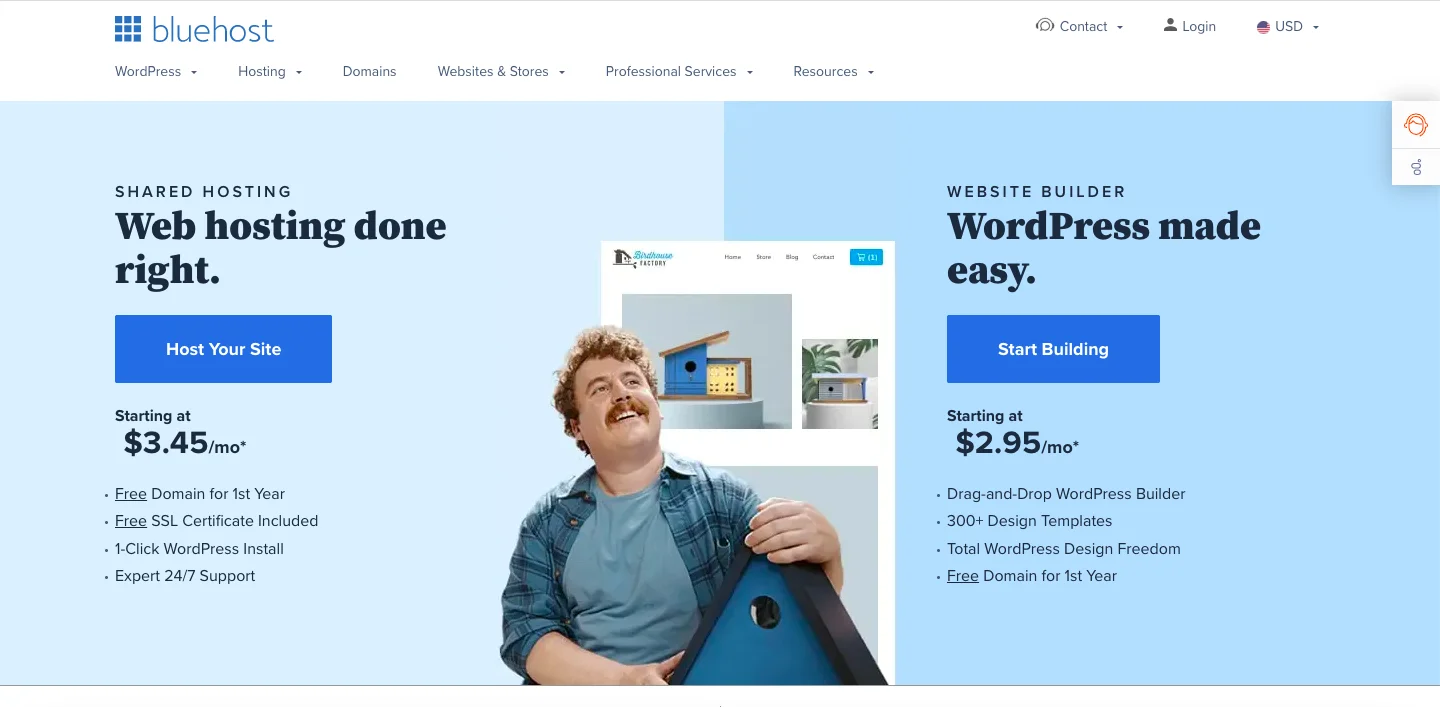
Click️ Κάντε κλικ εδώ για να μεταβείτε Bluehost.com και κάντε κλικ στο πράσινο "Ξεκινήστε τώρα" κουμπί.

Στη συνέχεια, εσύ επιλέξτε ένα πρόγραμμα φιλοξενίας κάνοντας κλικ σε ένα πράσινο Κουμπί "Επιλογή". Το βασικό σχέδιο είναι καλό στην αρχή και μπορείτε πάντα να κάνετε αναβάθμιση αργότερα.

Τώρα ήρθε η ώρα να λάβετε το όνομα τομέα σας.
Καταχωρίστε ένα όνομα τομέα (δωρεάν για το πρώτο έτος με Bluehost) ή χρησιμοποιήστε το δικό σας όνομα τομέα που έχετε καταχωρίσει κάπου αλλού.
Εάν έχετε καταχωρίσει ένα όνομα τομέα στο παρελθόν που θα θέλατε να χρησιμοποιήσετε για αυτό το νέο ιστολόγιο, καταχωρίστε το στο "Έχω ένα όνομα τομέα" κουτί.
Μην ανησυχείτε, εάν το κάνετε αυτό δεν θα το μπερδέψετε εάν αυτή τη στιγμή χρησιμοποιείται αλλού. Η εισαγωγή του εδώ είναι ακριβώς έτσι Bluehost μπορεί να αναγνωρίσει τον λογαριασμό σας.
Εάν δεν είστε ακόμα σίγουροι για έναν τομέα; Απλώς κάντε κλικ στο "Επιλέξτε αργότερα!" σύνδεσμος στο κάτω μέρος της σελίδας (μπορεί να χρειαστεί ένα λεπτό για να εμφανιστεί αυτός ο σύνδεσμος) ή, τοποθετήστε το δείκτη του ποντικιού σας πάνω από το κουμπί "πίσω" του προγράμματος περιήγησής σας για να ενεργοποιήσετε ένα αναδυόμενο παράθυρο.

Τώρα ήρθε η ώρα να εγγραφείτε για τον λογαριασμό φιλοξενίας σαςΕ Επιλέξτε ένα πρόγραμμα λογαριασμού με βάση το πόσο εκ των προτέρων θέλετε να πληρώσετε. Bluehost λογαριασμούς 1, 2, 3 ή 5 ετών προκαταβολικά.
Δεν προσφέρουν μηνιαία επιλογή πληρωμής (οικοδεσπότες που χρεώνουν πολύ περισσότερα). Όπως μπορείτε να δείτε, λειτουργεί ως ένα πολύ λογικό μηνιαίο ποσό. Δεν είναι κακό για το δικό σας ιστολόγιο ή ιστότοπο, σωστά; Είναι πολύ καλή.
Αγνοήστε όλα τα πρόσθετα / πρόσθετα (εκτός εάν θέλετε να τα λάβετε).
Το σύνολο είναι το ποσό που θα πληρώσετε σήμερα. Δεν θα χρειαστεί να πληρώσετε ξανά για 12, 24, 36 ή 60 μήνες, ανάλογα με το πακέτο που επιλέξατε. Θυμηθείτε, υπάρχει επίσης εγγύηση επιστροφής χρημάτων 30 ημερών.
Συμπληρώστε τα στοιχεία χρέωσής σας, επιλέξτε αν θέλετε να πληρώσετε με α πιστωτική κάρτα ή PayPalκαι επιβεβαιώστε ότι συμφωνείτε με τα ψιλά γράμματα και κάντε κλικ στην Υποβολή.

Τώρα θα μεταφερθείτε στο δικό σας επιβεβαίωση της παραγγελίας σελίδα. Αφού ολοκληρωθεί η αγορά σας, θα σας ζητηθεί να ορίσετε έναν κωδικό πρόσβασης για το δικό σας Bluehost λογαριασμός φιλοξενίας.

Απλά κάντε κλικ στο "Δημιούργησε τον κωδικό σου" κουμπί. Θα σας σταλεί επίσης ένα email με την επιβεβαίωση παραγγελίας, καθώς και τα στοιχεία σύνδεσης.
Αυτός είναι ο κωδικός πρόσβασής σας Bluehost λογαριασμό, όχι δικό σας WordPress blog (θα λάβετε αυτές τις πληροφορίες σύνδεσης σε επόμενο βήμα).

Επόμενο Bluehost θα εγκαταστήσει WordPress και δημιουργήστε το ιστολόγιό σας
Bluehost θα δημιουργήσει το ιστολόγιό σας με βάση τις απαντήσεις σας (θυμηθείτε ότι μπορείτε πάντα να κάνετε αλλαγές αργότερα, δηλαδή δεν υπάρχουν σωστές/λάθος απαντήσεις εδώ).

Bluehost θα εγκατασταθεί συνιστάται WordPress Plugins (θυμηθείτε ότι μπορείτε πάντα να κάνετε αλλαγές αργότερα, δηλαδή δεν υπάρχουν σωστές / λάθος απαντήσεις εδώ).

Εγκαταστήστε ένα θέμα - ή επιλέξτε να το κάνετε αργότερα. Bluehost σας δίνει τη δυνατότητα να επιλέξετε δωρεάν WordPress θέμα αμέσως. Σας προτείνω να κάνετε κλικ στο "Παράλειψη αυτού του βήματος" στο κάτω μέρος της οθόνης. Γιατί;
Επειδή πολλά δωρεάν θέματα δεν ενημερώνονται. Τα ξεπερασμένα θέματα θέτουν σε κίνδυνο την ασφάλεια του ιστολογίου σας, την οποία μπορούν να εκμεταλλευτούν οι χάκερ. Δεν αξίζει το ρίσκο.
Το θέμα που έρχεται προεγκατεστημένο θα είναι εντάξει για τώρα. Προτείνω να μεταβείτε σε ένα θέμα StudioPress αργότερα μόλις είστε έτοιμοι και εξοικειωμένοι WordPress.

Τώρα WordPress είναι όλα εγκατεστημένα και έτοιμα για χρήση και θα μεταφερθείτε στο δικό σας Bluehost ταμπλό φιλοξενίας.
Αυτή είναι η πύλη φιλοξενίας ιστολογίων όπου μπορείτε να αποκτήσετε πρόσβαση στο WordPress ιστότοπος (άμεσος σύνδεσμος προς τον ιστότοπο και τον πίνακα ελέγχου του).
Μπορείτε επίσης να έχετε πρόσβαση Bluehost's Marketplace (πρόσθετα premium και επαγγελματικές υπηρεσίες), Email & Microsoft Office (premium email και εργαλεία παραγωγικότητας), Domains (domain name manager) και Advanced settings (cPanel).

Πρόσβαση στο δικό σας Bluehost WordPress ταμπλό. Στο επάνω μέρος της επόμενης οθόνης, θα δείτε μια ειδοποίηση που δείχνει ότι ο ιστότοπός σας βρίσκεται σε προσωρινό τομέα για να ξεκινήσει.
Αυτό είναι φυσιολογικό, οπότε μην ανησυχείτε εάν ο τομέας (ή η διεύθυνση URL) στη γραμμή διευθύνσεων του προγράμματος περιήγησής σας φαίνεται αρχικά αστείος ή δεν ταιριάζει με τον τομέα που εισαγάγατε παραπάνω.
Εάν καταχωρίσατε ένα δωρεάν domain name στην αρχή, χρειάζονται συνήθως 2-24 ώρες για να καταχωριστεί πλήρως. Όταν είναι έτοιμο, Bluehost θα σας το αλλάξει αυτόματα.
Εάν χρησιμοποιήσατε έναν υπάρχοντα τομέα ή επιλέξατε να επιλέξετε έναν τομέα αργότερα, μπορείτε να τον ρυθμίσετε όταν είστε έτοιμοι. (Εάν δεν είστε σίγουροι πώς να το κάνετε αυτό, επικοινωνήστε Bluehost υποστήριξη ή δείτε την επόμενη ενότητα εδώ παρακάτω, όπου θα σας καθοδηγήσω στα εύκολα βήματα.)
Αν δεν το έχεις κάνει ήδη, πηγαίνετε και πιάστε το όνομα τομέα σας και τη φιλοξενία ιστολογίου από Bluehost, μετά επιστρέψτε και ας προχωρήσουμε στα επόμενα βήματα.
Bluehost Ρύθμιση ονόματος τομέα
Διαλέξατε νέο τομέα; όταν εγγραφήκατε με Bluehost? Εάν ναι, ελέγξτε τα εισερχόμενα του email σας για να βρείτε το email ενεργοποίησης του τομέα. Κάντε κλικ στο κουμπί στο email για να ολοκληρώσετε τη διαδικασία ενεργοποίησης.
Επιλέξατε να χρησιμοποιήσετε έναν υπάρχοντα τομέα; Μεταβείτε στο σημείο όπου έχει καταχωριστεί ο τομέας (π.χ. GoDaddy ή Namecheap) και ενημερώστε τους διακομιστές ονομάτων για τον τομέα σε:
Διακομιστής ονόματος 1: ns1.bluehost.com
Διακομιστής ονόματος 2: ns2.bluehost.com
Εάν δεν είστε σίγουροι πώς να το κάνετε, επικοινωνήστε με Bluehost και να σας καθοδηγήσουν πώς να το κάνετε αυτό.
Επιλέξατε να λάβετε τον τομέα σας αργότερα όταν εγγραφείτε Bluehost? Στη συνέχεια, ο λογαριασμός σας πιστώθηκε για το ποσό ενός δωρεάν ονόματος τομέα.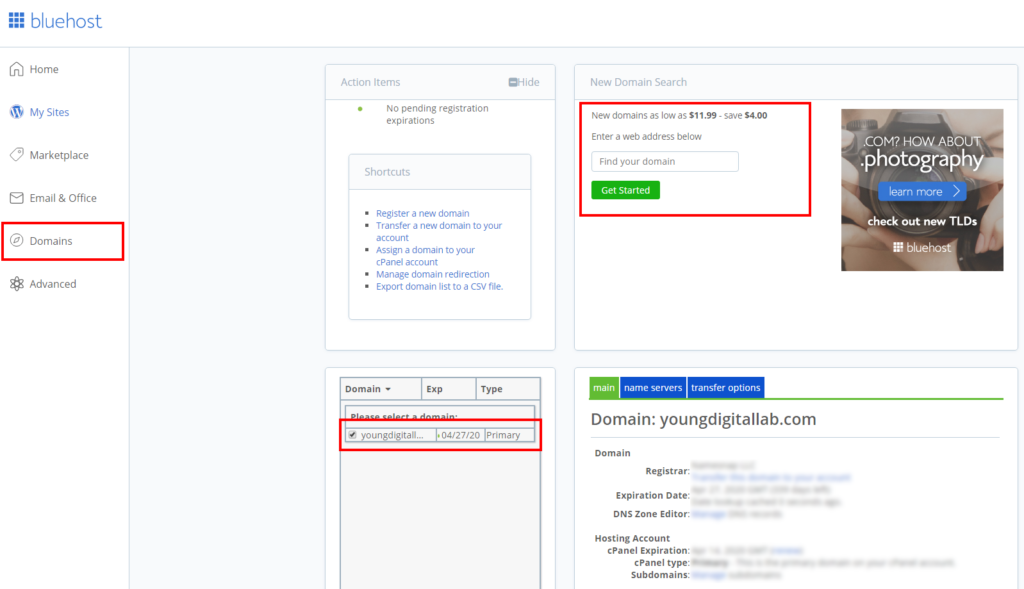
Όταν είστε έτοιμοι να αποκτήσετε το όνομα τομέα σας, απλά συνδεθείτε στο δικό σας Bluehost λογαριασμό και μεταβείτε στην ενότητα "Τομείς" και αναζητήστε τον τομέα που θέλετε.
Στο ταμείο, το υπόλοιπο θα είναι 0 $, επειδή η δωρεάν πίστωση έχει εφαρμοστεί αυτόματα.
Όταν ο τομέας έχει εγγραφεί, θα εμφανίζεται στην ενότητα "Τομείς" στο λογαριασμό σας.
Στο δεξιό πλαίσιο της σελίδας κάτω από την καρτέλα με τίτλο "Main" μετακινηθείτε προς τα κάτω στο "cPanel type" και κάντε κλικ στο "Assign.
Το ιστολόγιό σας θα ενημερωθεί για να χρησιμοποιεί ένα νέο όνομα τομέα. Ωστόσο, λάβετε υπόψη ότι αυτή η διαδικασία μπορεί να διαρκέσει έως και 4 ώρες.
Πώς να ξεκινήσετε ένα blog (βήμα προς βήμα)
Βήμα 1. Επιλέξτε το όνομα και τον τομέα του ιστολογίου σας
Βήμα 2. Βρείτε έναν πάροχο φιλοξενίας Ιστού
Βήμα 3. Επιλέξτε λογισμικό blogging (π WordPress)
Βήμα 4. Ρυθμίστε το ιστολόγιό σας (με Bluehost)
Βήμα 5. Διαλέξτε ένα WordPress θέμα και κάντε το ιστολόγιό σας δικό σας
Βήμα 6. Εγκαταστήστε τα απαραίτητα πρόσθετα που χρειάζεται το ιστολόγιό σας
Βήμα 7. Δημιουργήστε τις σελίδες που πρέπει να έχετε στο blog σας
Βήμα 8. Πώς να βρείτε τη θέση του blogging σας
Βήμα 9. Χρησιμοποιήστε δωρεάν στοκ φωτογραφίες και γραφικά
Βήμα 10. Δημιουργήστε δωρεάν προσαρμοσμένα γραφικά με το Canva
Βήμα 11. Ιστότοποι για την εξωτερική ανάθεση εργασιών blogging
Βήμα 12. Αναπτύξτε τη στρατηγική περιεχομένου του ιστολογίου σας
Βήμα 13. Δημοσιεύστε και προωθήστε το ιστολόγιό σας για να αποκτήσετε επισκεψιμότητα

